用PS教你如何改变寸照的背景颜色示例教程
设·集合小编 发布时间:2023-03-07 17:05:12 593次最后更新:2024-03-08 10:57:10
| 下载地址 | |||
| 点击进入下载 | |||
| 点击进入下载 | |||
| 点击进入下载 | |||
| 点击进入下载 | |||
| 点击进入下载 | |||
| 点击进入下载 | |||
| photoshop 6.0 汉化中文免费版 (大小:107MB ) | Adobe Photoshop 7.0 绿色汉化版 (大小:10.69 MB) | Adobe Photoshop 专题 | ps教程中已经说明了原因了,这里就不再说明了)  在工具选区里选择魔术棒工具。 在工具选区里选择魔术棒工具。  点击照片上需要改变颜色的区域。点击后会出现如下图所示的选区形状,那么这就表示我们选择了该部分了。 点击照片上需要改变颜色的区域。点击后会出现如下图所示的选区形状,那么这就表示我们选择了该部分了。  然后新建一个图层在该图层的下方,然后在菜单栏点击编辑------填充------选择一种颜色,然后点击确定。然后得到这样的效果,如下图 然后新建一个图层在该图层的下方,然后在菜单栏点击编辑------填充------选择一种颜色,然后点击确定。然后得到这样的效果,如下图  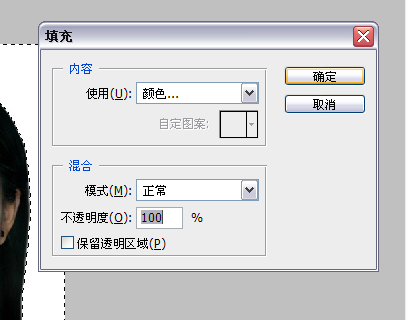   这时我们会看到照片选择的区域还有蚂蚁线,有两种办法可以去掉蚂蚁线,一是点击照片的其它任何区域,二是点击菜单栏上的选择-------取消选择。然后就得到了如下的效果。 这时我们会看到照片选择的区域还有蚂蚁线,有两种办法可以去掉蚂蚁线,一是点击照片的其它任何区域,二是点击菜单栏上的选择-------取消选择。然后就得到了如下的效果。   现在我们要把照片保存起来。选择jpg格式。(注意:提供两种改变图片大小的方法。1,改变图片的大小。在图像----图像大小---在选项里可以做出选择。2,改变图片的质量。在保存的时候有几种,最佳,高,中,低) 现在我们要把照片保存起来。选择jpg格式。(注意:提供两种改变图片大小的方法。1,改变图片的大小。在图像----图像大小---在选项里可以做出选择。2,改变图片的质量。在保存的时候有几种,最佳,高,中,低)   注意事项 照片的背景色最好要和照片上人物衣服的颜色反差很大,不然在使用魔术棒工具的时候不容易选择。 ps换背景颜色教程 ps背景颜色 注意事项 照片的背景色最好要和照片上人物衣服的颜色反差很大,不然在使用魔术棒工具的时候不容易选择。 ps换背景颜色教程 ps背景颜色  更多内容,第一时间关注我们微信号: 转载请说明来源于"设·集合" 本文地址:http://sheji.juntutu.com/26126.html
相关文章广告位热心评论注册 登录评论列表最新更新
推荐课程
|
- 上一篇:PS怎么制作一个唯美的小说封面图?
- 下一篇:PS通道怎么用?有什么作用?
相关文章
广告位


评论列表